- 1Java 序列化与反序列化的原理_java序列化和反序列化原理
- 2安路FPGA-TangDynasty软件学习笔记二 仿真_安路do文件仿真
- 31463_英飞凌TC275开发板例程覆盖梳理_英飞凌 iom模块
- 4算法的时间复杂度和空间复杂度_算法的时间和空间复杂度
- 5交通 | GAMS快速入门及其在运输问题求解的应用_gams求解案例
- 6CentOS 7软件安装全攻略:YUM命令详解与实战
- 7Spark简介以及最详细安装教程
- 8【C#关键字】DataTable_datatable 查找属性
- 9git submodule创建和删除子仓库_git 子仓库
- 10SpringBoot 多模块、多数据源项目中Mybatis找不到子模块Mapper的解决办法_数据源切换后找不到mapper文件
IDEA中使用git教程_ideagit命令在哪里输入
赞
踩
使用Git,即使在没有网络或VPN的情况下,你同样可以非常愉快的频繁提交更新到本地仓库,等到有了网络的时候再提交到远程的仓库(百度百科)。.
常用命令查询
1.IDEA 安装Git
IDEA虽然集成了git,但是并没有自带git.exe,所以需要自己下载。
git.exe 分32和64位,可以在git官网下载:https://git-scm.com/download/win
开始安装
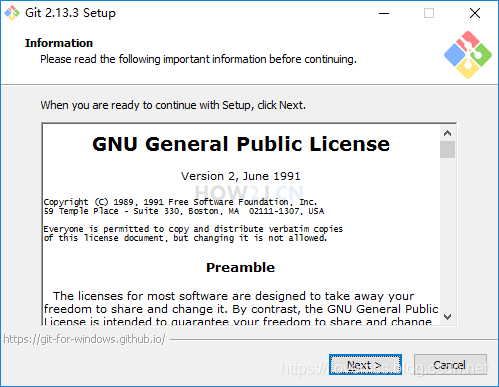
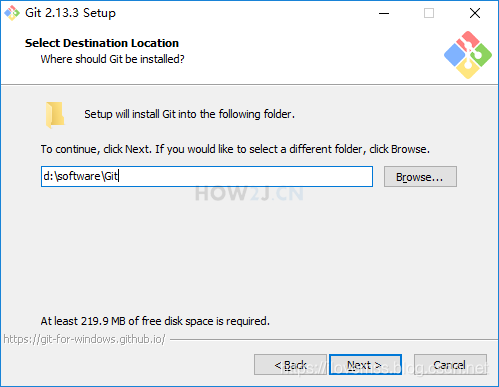
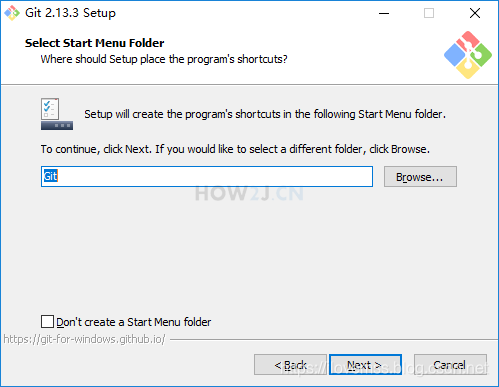
通常选用默认的第二个,这样在dos命令下可以方便使用git.exe 命令
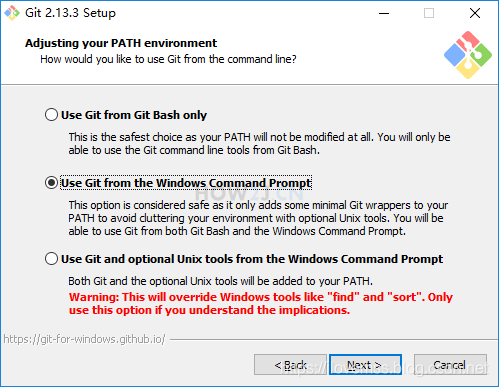
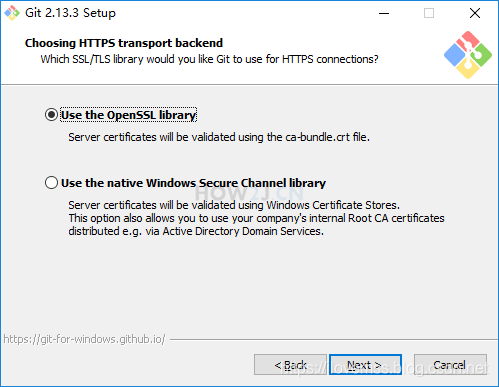
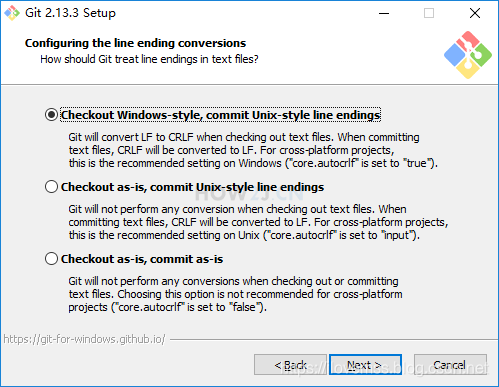
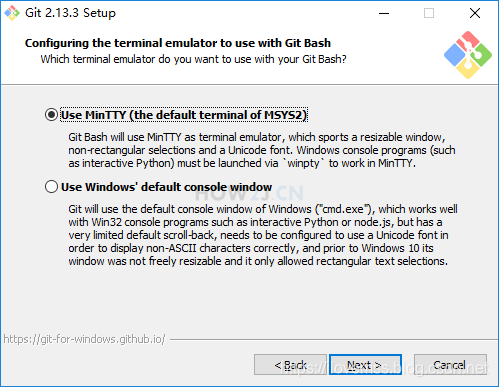
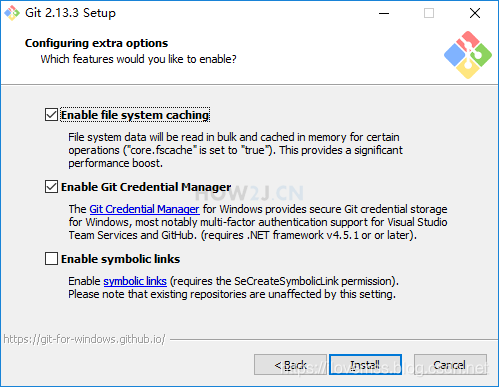
运行测试
安装成功后,使用快捷键win+r, cmd, 打开控制台,然后输入git命令,看到如图所示的画面即表示安装成功了
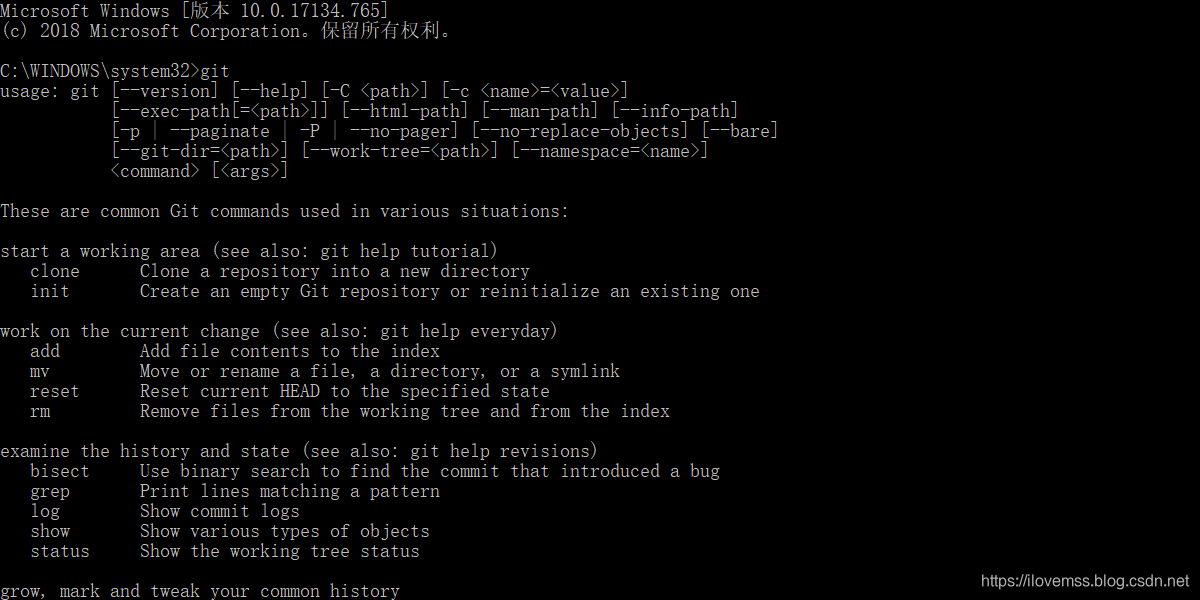
2.IDEA下配置git
为IDEA指定git路径
默认情况下,IDEA是不自带git运行程序的,所以需要通过
菜单->settings->Version Control->Git->Path to Git executable: 设置为安装git中所安装的git.exe

设置github账号
接下来为github设置账号密码:
菜单->settings->Version Control->GitHub->Add account
设置好了之后,IDEA的git准备工作就做好了

3.用IDEA从github上pull一个现成的项目到本地,并使用
checkout
菜单->VCS->Chekout from Version Control->Github(或者Git)

输入项目参数
输入URL,点击test即可
这里的URL就是GitHub上的项目git地址
Git Repositor URL:https://github.com/how2j/higit.git
Parent Directory: e:\project
Directory Name: higit
然后点击 Clone
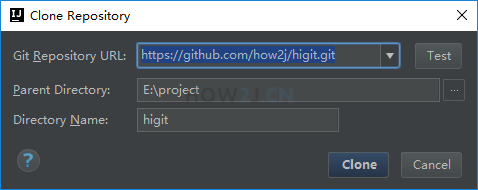
如此就拿到了Git上的项目 higit,里面有一个HiGit类,运行即可看到 “HiGit”

4.IDEA 创建的本地项目push到GitHub上
首先在github创建一个仓库
登陆 github.com
然后点击右上角账号左边的加号,点击New repository创建仓库。
Git上仓库就相当于项目的意思
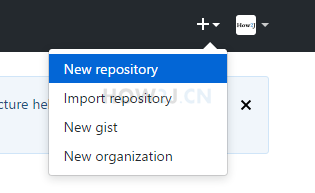
这里输入仓库名称hiworld

创建成功,得到git地址
https://github.com/how2j/hiworld

本地创建一个项目
接着在本地创建一个项目hiworld,并且新建一个Java类
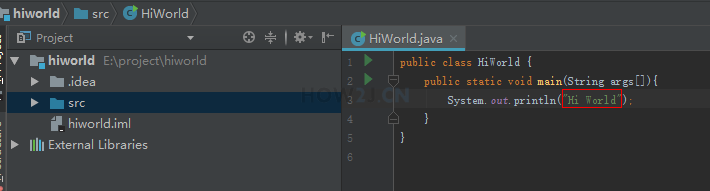
- public class HiWorld {
- public static void main(String args[]){
- System.out.println("Hi World");
- }
- }
创建本地仓库
菜单->VCS->import into Version Control->Create Git Repository->e:\project\hiworld-OK

把项目加入到本地仓库的stage区暂存
右键项目->Git->Add

将暂存的项目提交到本地仓库然后提交到远程仓库(IDEA里将这两步骤简化为一步 即Commit and Push)
右键项目->Git->Commit Directory之后弹出如图所示的窗口,在Commit Message 输入 test, 然后点击 Commit And Push

这里会询问你要提交的哪里去,点击Define remote,并输入在" 创建成功,得到git地址 "步骤中的:
https://github.com/how2j/hiworld

-查看github
再次刷新github地址:
https://github.com/how2j/hiworld
就可以看到都push上去了

5.IDEA里代码提交和项目更新
把HiWorld随便改改,只要和以前不一样就行
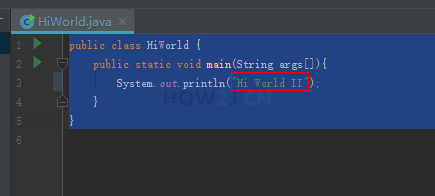
使用快捷键CTRL+K,就会弹出提交的界面,点击Commit and Push即可

点击快捷键Ctrl+T,就会弹出更新的界面,点击OK即可



